【摘要】:技巧介绍:员工基本工资表用来记录员工加入本公司以来的基本工资结构,包括员工编号、姓名、职位、工资等内容,如图10-78所示。图10-78 基本工资表制作基本工资表主要包括输入基础内容、设置数字格式、设置单元格背景颜色、套用表格格式等操作。4 选择D3:D12单元格区域,打开“设置单元格格式”对话框,在“分类”列表框中选择“货币”选项,设置数字格式为“货币”,如图10-80所示。

技巧介绍:员工基本工资表用来记录员工加入本公司以来的基本工资结构,包括员工编号、姓名、职位、工资等内容,如图10-78所示。
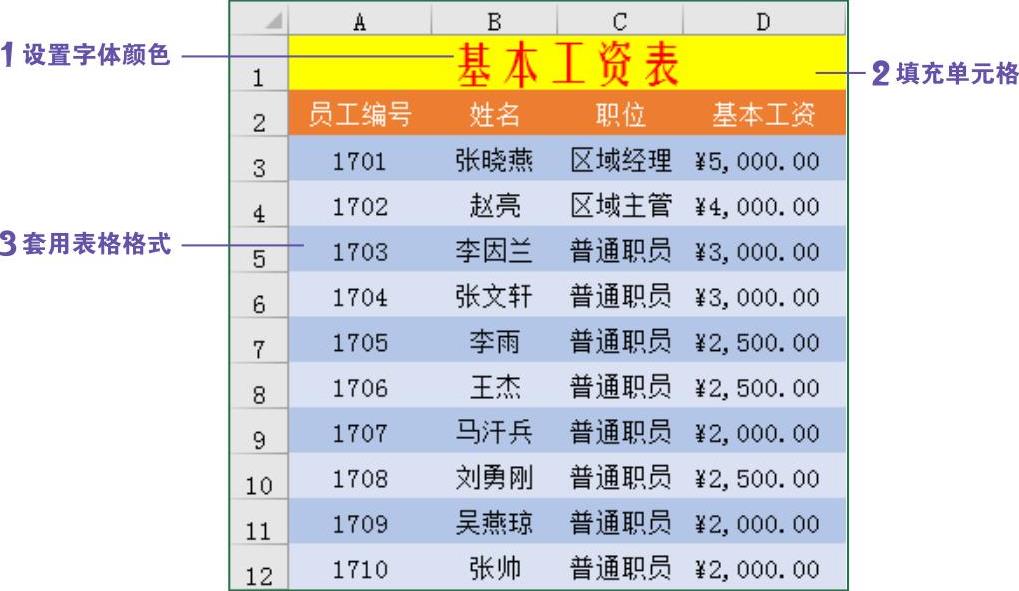
图10-78 基本工资表
制作基本工资表主要包括输入基础内容、设置数字格式、设置单元格背景颜色、套用表格格式等操作。
1 将表格标题设置为“方正姚体”,将字号设置为“20”,并设置字体颜色为“红色”,在“字体”选项组中单击“填充颜色”下拉按钮,从下拉列表中设置单元格填充颜色为“黄色”,如图10-79所示,并设置第2至12行行高为“20”。
2 在A3单元格中输入数值“1701”,按住【Ctrl】键的同时拖动填充手柄至A12单元格,自动填充数据,完成“员工编号”一列数据的输入。
3 在C3单元格中输入“区域经理”,在“C4”单元格中输入“区域主管”,在C5单元格中输入“普通职员”,并双击C5单元格右下角填充手柄,快速输入相同的数据内容。
4 选择D3:D12单元格区域,打开“设置单元格格式”对话框,在“分类”列表框中选择“货币”选项,设置数字格式为“货币”,如图10-80所示。
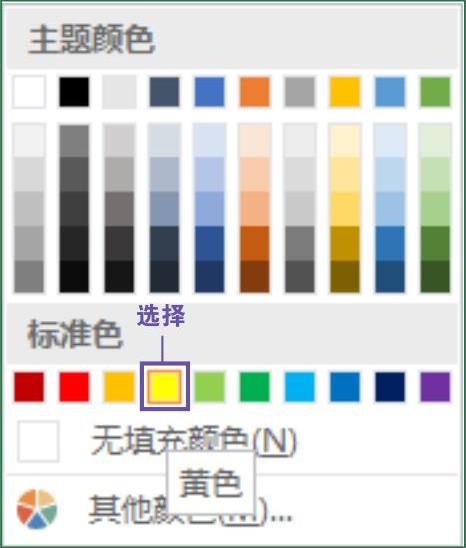 (www.daowen.com)
(www.daowen.com)
图10-79 设置填充颜色
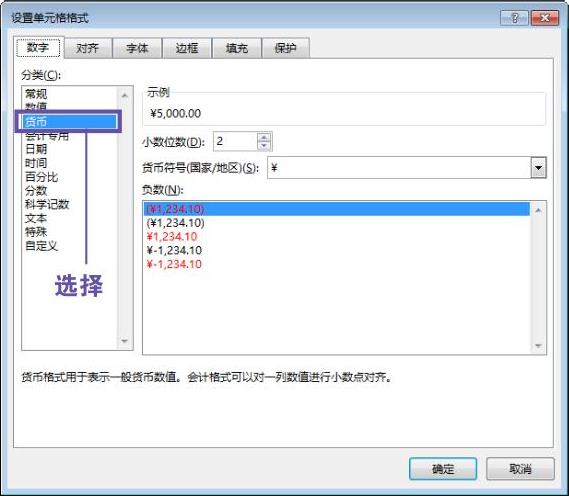
图10-80 设置数字格式
5 选择A2:D12单元格区域,在“开始”选项卡的“样式”选项组中单击“套用表格格式”下拉按钮,从下拉列表中选择“橙色,表样式深色9”选项,并在弹出的“套用表格式”对话框中勾选“表包含标题”复选框,如图10-81所示。
6 在“设计”选项卡的“工具”选项组中单击“转换为区域”按钮,在弹出的提示框中单击“是”按钮,将表格转换为区域。
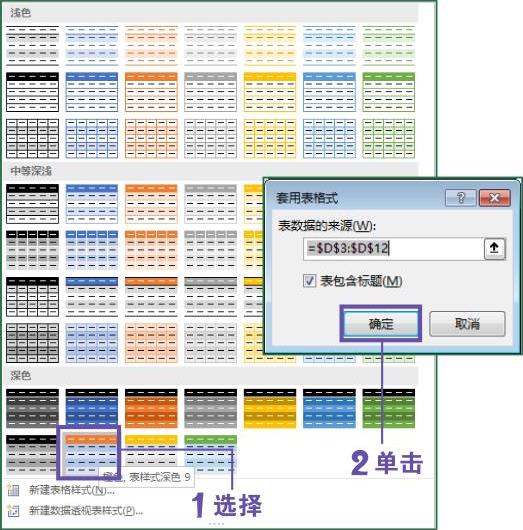
图10-81 套用表格格式
免责声明:以上内容源自网络,版权归原作者所有,如有侵犯您的原创版权请告知,我们将尽快删除相关内容。
有关高效能人士的Excel财务管理300招的文章







